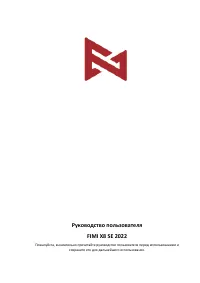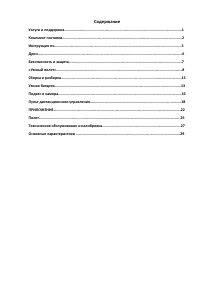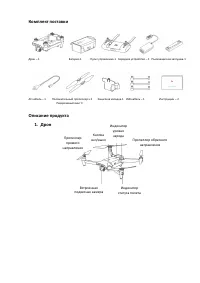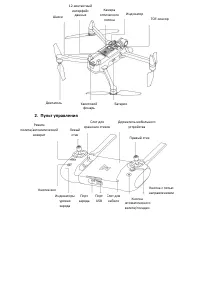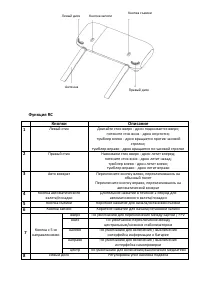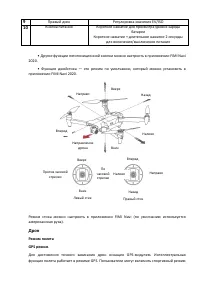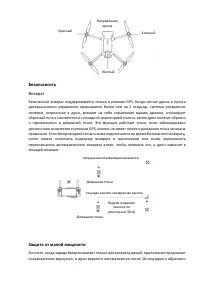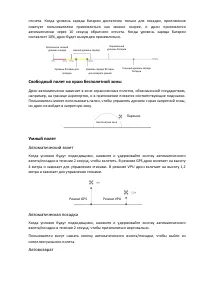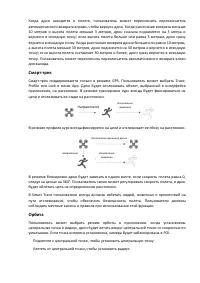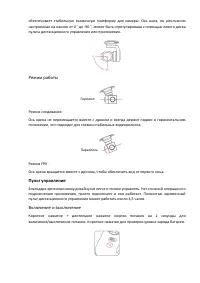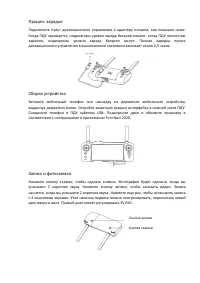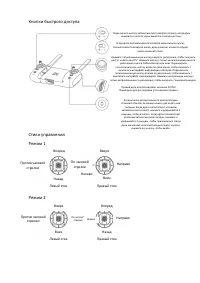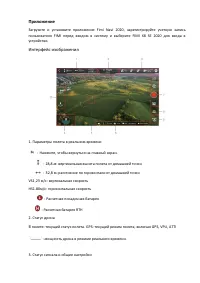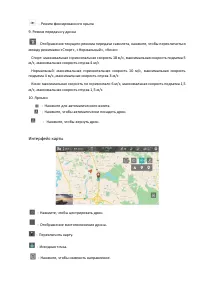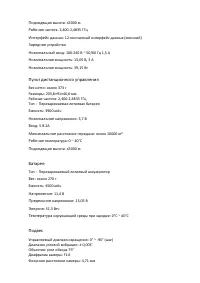Квадрокоптеры FIMI X8 SE 2022 V2 - инструкция пользователя по применению, эксплуатации и установке на русском языке. Мы надеемся, она поможет вам решить возникшие у вас вопросы при эксплуатации техники.
Если остались вопросы, задайте их в комментариях после инструкции.
"Загружаем инструкцию", означает, что нужно подождать пока файл загрузится и можно будет его читать онлайн. Некоторые инструкции очень большие и время их появления зависит от вашей скорости интернета.
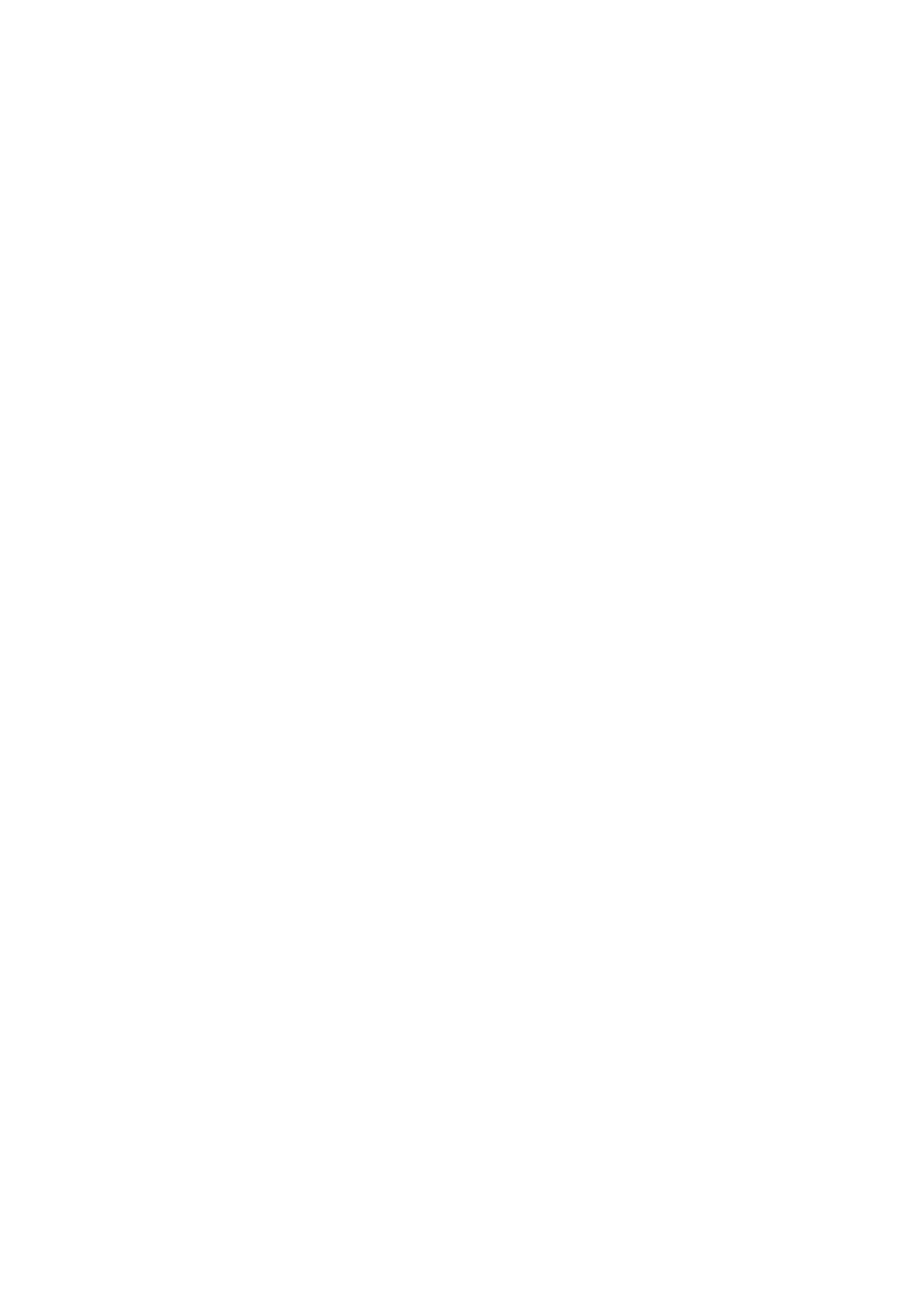
Спиральный режим
Пользователь может выбрать спиральный режим в приложении. Установите центральную
точку и радиусе, дрон будет лететь вверх по спирали и одновременно снимать видео,
демонстрируя ощущение пространства. Подлетите к точке, которую нужно установить в
качестве центральной точки. Отлетите от центральной точки, чтобы задать радиус.
Установите направление спирали и расстояние полета, чтобы одновременно запускать и
снимать видео. Миссия прерывается, если пользователь перемещает палочки.
Режим SAR
Пользователь может выбрать режим SAR в приложении. Благодаря GPS-координатам в
реальном времени дрон может помочь пользователю в поиске и спасении.
Интерфейс изображения: отображение координат и времени дрона в реальном времени,
поддержка цифрового увеличения, снимки экрана для обмена в Интернете.
Интерфейс карты: отображение координат и времени дрона в реальном времени на
обычной карте и спутниковой карте, снимки экрана для обмена в Интернете.
Точки маршрута
Выбор маршрута и рисования маршрута доступны на карте. Дрон
пролетает по маршруту маршрута с заданной по умолчанию скоростью. Если выбрана
интересная точка, камера будет заблокирована в POI. Пользователь может выбрать способ
установки путевых точек, включая выбор точек в полете или на карте, исторические
маршруты.
Выбор очков в полете:
1. управлять дроном до точки, установленной в качестве путевой точки
2. использование палочек для установки высоты полета и направления движения,
циферблаты для установки угла подвеса и действия при достижении точки прохождения
З. когда все точки маршрута готовы, укажите атрибут маршрутов маршрутов, указав
скорость полета, направление движения, действие в пункте назначения
4. POI включен при выполнении точек перехода
Выбор точек на карте
1. карта крана для добавления путевой точки
2. установить атрибут путевой точки, включая высоту полета, действие в пункте назначения,
направление вращения
З. Перетащите значок POI на карту, и установите его местоположение чтобы связать
путевые точки
4. когда все точки прохождения готовы, пожалуйста, установите скорость полета,
аварийный режим и действие в пункте назначения
5. POI включен при выполнении точек перехода
Характеристики
Остались вопросы?Не нашли свой ответ в руководстве или возникли другие проблемы? Задайте свой вопрос в форме ниже с подробным описанием вашей ситуации, чтобы другие люди и специалисты смогли дать на него ответ. Если вы знаете как решить проблему другого человека, пожалуйста, подскажите ему :)